win7系统C盘突然满了,怎么清都会继续满上去,该怎么办?
今天刚好清理了一台win7,打开c盘,100G的c盘,剩余空间7个G 。按照以往清理方法,什么分页文件,预读文件,网页文件,什么补丁文件,这些清理下来不过几个G,根本没用 。然后打开c盘,主要在user文件夹下找到一个大文件夹,40多个G,什么东西?微信!卸载掉微信,重新安装微信到D盘,顺便把QQ也安装到D盘,再看C盘,还有48G可用,解决问题 。所以微信,QQ一定不要安装在c盘
其他网友观点朋友说的这种情况我也曾经遇到过,是一个用户的电脑,她电脑桌面上放满了文件资料,C盘空间就剩200M左右,怎么清理垃圾也没用,我就使用了一款软件,轻松解决C盘内存不足的问题 。
软件名字叫做“分区助手”,具体操作如下:我们打开分区助手,
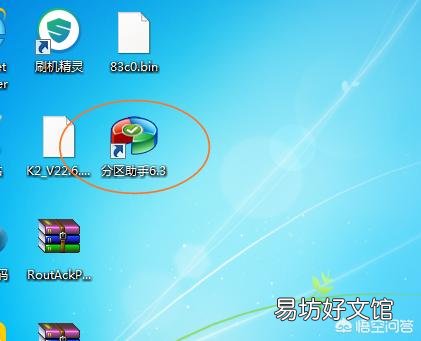
文章插图
右击“D盘”,选择“调整/移动分(R)”,
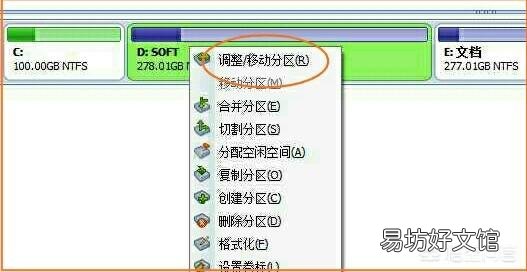
文章插图
在新弹出的界面上,我们把鼠标从最左往右拉,拉出大概10G的空间,点击“确定”,
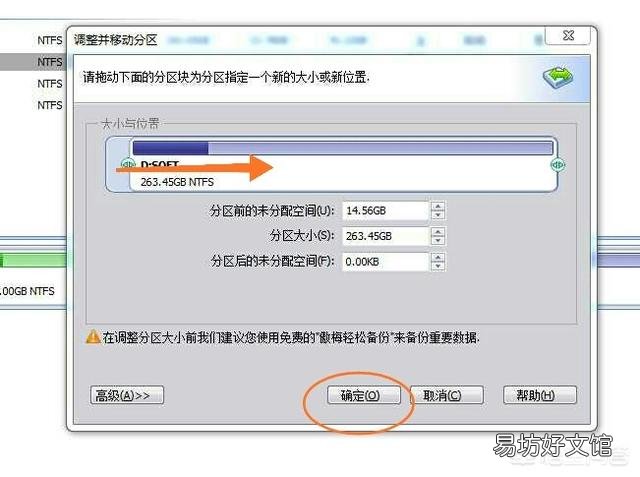
文章插图
这时我们看到C盘和D盘多出10G左右的空间,
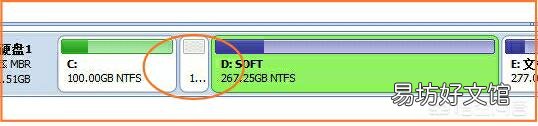
文章插图
【win7系统C盘突然满了,怎么清都会继续满上去,该怎么办?】接着右击“C盘”,选择“调整/移动分(R)”,在新界面上我们用鼠标把C盘右边缘向右拉到最右端,点击右下角“确定”,
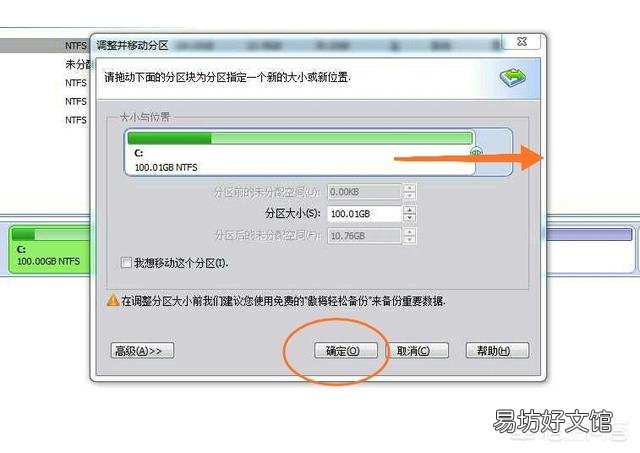
文章插图
之后我们看到下面的C盘已经由100G曾至110G了,我们点击左上角“提交”键,即可设置成功 。
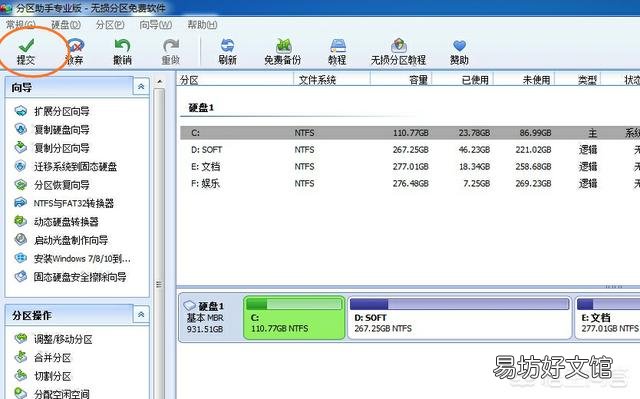
文章插图
这种方法在不用重装系统的情况下改变硬盘各个分区的大小,非常使用方便 。希望对朋友有所帮助 。
其他网友观点首先要说明的是C盘满了和什么系统没有关系 。一般这种情况90%是因为微信的数据文件在C盘造成的 。
解决问题有二种方法:
一,电脑登陆微信,打开设置,数据迁移,把微信数据迁移到其他盘 。当然也可以直接进入C 盘找到微信数据文件删除,文件非常大,几十个G,删除时要有点耐心 。当然,删除后微信的聊天记录会没有了 。当然也有两全其美的方法,在删除微信数据文件时查看每个文件的属性,2020年以前的文件删除,2021年的文件保留,这样2020年以前的聊天记录会被删除,2021年的聊天记录会还在 。在这里要吐槽一下微信,为什么不能象QQ一样可以选择一个时间点,把以前的数据删除呢?
二,扩充C盘,至于怎样扩充,自行百度吧!
推荐阅读
- win7缩小桌面图标
- 胎盘位于子宫后壁好不好呢
- 底盘装甲会脱落吗
- 底盘装甲后会易燃吗
- 底盘装甲多久能干
- 底盘装甲的卖点
- 底盘封塑的作用
- 哪些仪表盘指示灯亮了还可以继续行驶
- 苹果键盘声音怎么设置 怎么设置苹果手机按键声音
- 读卡器和u盘的区别 读卡器有什么功能







